MySQL安装
1、下载
下载安装包时,需要根据自身需求选择x86(win32)或win64

MySQL版本的选择及对应,MySQL 7因为功能齐全,是普遍使用最多的版本,我下载的是mysql-5.7.30-winx64.zip,需要自行初始化安装
MySQL 5.5
MySQL 5
MySQL 5.6
MySQL 6
MySQL 5.7
MySQL 7
MySQL 8.0
MySQL 9
2、解压
原始的目录结构下的文件如下所示
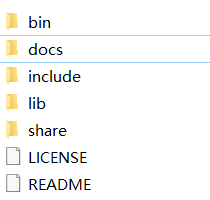
3、添加环境变量
将bin目录添加,环境变量->path

4、创建my.ini文件及data文件夹
data文件夹为空,不添加任何东西
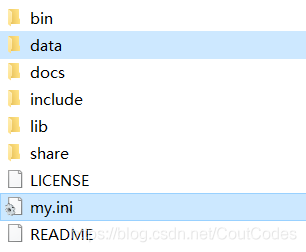
创建my.txt,将.txt改为.ini,修改my.ini文件,加入一下内容
[mysqld]
# 设置服务端口为3306
port=3306
# 设置mysql的安装目录,注意目录需要使用\\连接
basedir=D:\mysql-5.7.30-winx64
# 设置mysql数据库的数据的存放目录,注意目录需要使用\\连接
datadir=D:\mysql-5.7.30-winx64\data
# 允许最大连接数
max_connections=200
# 允许连接失败的次数。这是为了防止有人从该主机试图攻击数据库系统
max_connect_errors=10000
# 服务端使用的字符集默认为UTF8
character-set-server=utf8
# 创建新表时将使用的默认存储引擎
default-storage-engine=INNODB
# 默认使用“mysql_native_password”插件认证
default_authentication_plugin=mysql_native_password
[mysql]
# 设置mysql客户端默认字符集
default-character-set=utf8
[client]
# 设置mysql客户端连接服务端时默认使用的端口
port=3306
default-character-set=utf8
5、命令提示符初始化MySQL及修改密码
管理员模式打开命令提示符,进入bin目录
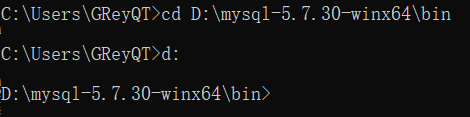
输入 mysqld --initialize --console
初始化MySQL,并将初始化信息打印在控制台
记住初始化的MySQL密码,若后面记不住而出错,可以返回清空data文件夹的内容,再来一次
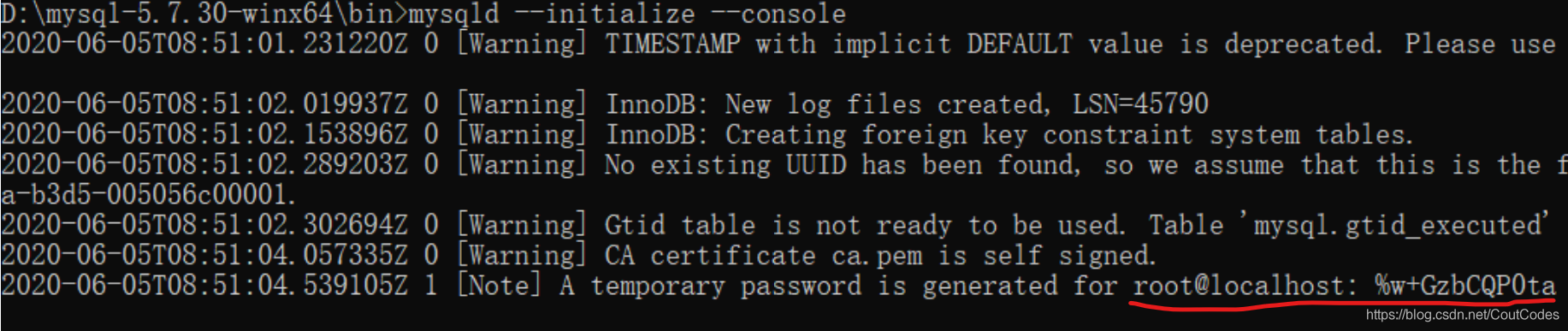
输入 mysqld --install mysql5.7-64
安装MySQL,并将其命名为mysql5.7-64,若不命名,默认名称为MySQL

输入 net start mysql5.7-64
启动mysql服务

输入 mysql -h localhost -u root -p
打开mysql5.7-64数据库,输入初始化时的密码
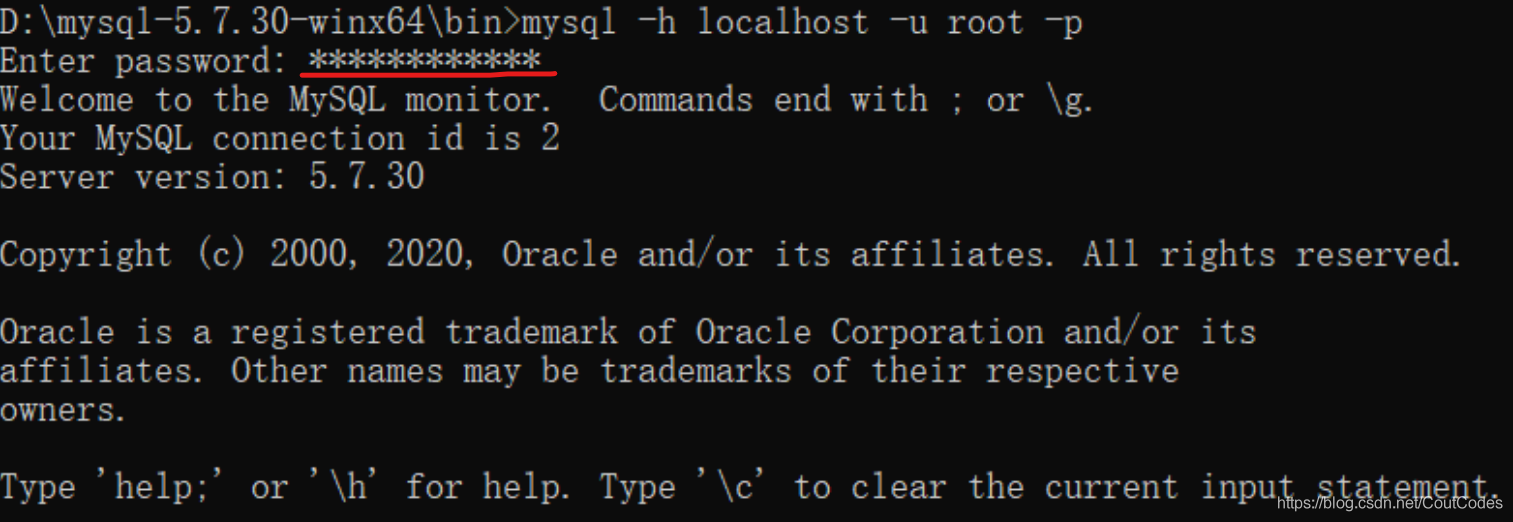
输入 set password for root@localhost = password (‘0820’);
修改mysql5.7-64数据库密码为0820

输入 quit;
关闭mysql5.7-64数据库
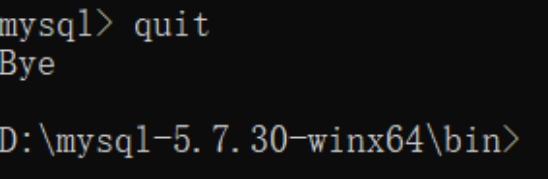
6、完成
至此成功安装MySQL
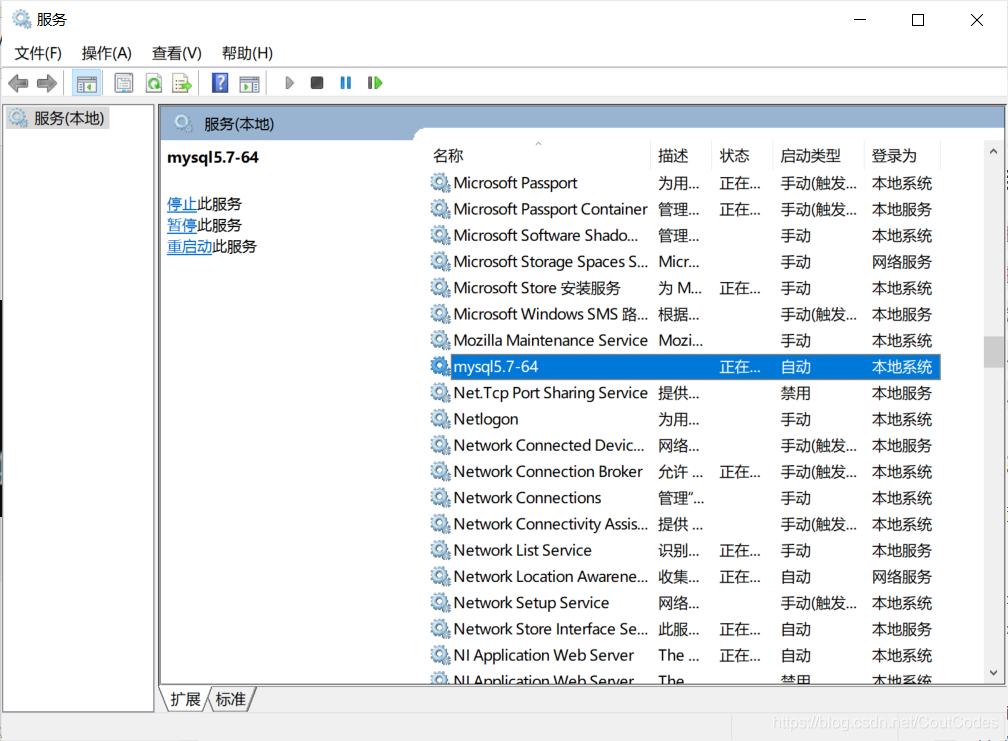
QT连接MySQL
1、修改 mysql.pro 文件
打开 Qt 的安装目录的 mysql 驱动所在夹,在我这里驱动源码目录在
E:\Qt\Qt5.13.1\5.13.1\Src\qtbase\src\plugins\sqldrivers\mysql,其目录结构下的文件如下所示:
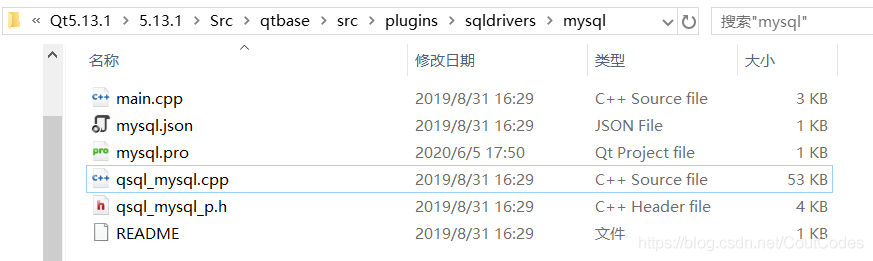
修改 mysql.pro 文件,修改如下
TARGET = qsqlmysql
HEADERS += $$PWD/qsql_mysql_p.h
SOURCES += $$PWD/qsql_mysql.cpp $$PWD/main.cpp
//注释掉以免编译报错
//QMAKE_USE += mysql
OTHER_FILES += mysql.json
PLUGIN_CLASS_NAME = QMYSQLDriverPlugin
include(../qsqldriverbase.pri)
//MySQL安装路径中的include夹的路径
INCLUDEPATH +="D:/mysql-5.7.30-winx64/include"
//MySQL安装路径中的lib夹下的libmysql.dll库文件
LIBS +="D:/mysql-5.7.30-winx64/lib/libmysql.lib"
//定义lib生成文件保存位置
DESTDIR = E:/Qt/Qt5.13.1/5.13.1/Src/qtbase/src/plugins/sqldrivers/mysql/mysqllib
2、编译 MainGW 版驱动
双击 mysql.pro 让它在 Qt Creator 编译器中打开,选择MinGW 64-bit,点击锤子进行构建
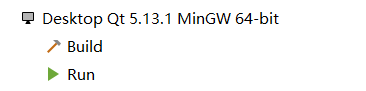
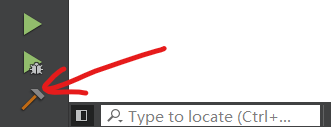
构建完成后,我们可以在
E:\Qt\Qt5.13.1\5.13.1\Src\qtbase\src\plugins\sqldrivers\mysql
目录下查看,构建结果,出现 mysqllib文件夹,到此驱动构建完毕
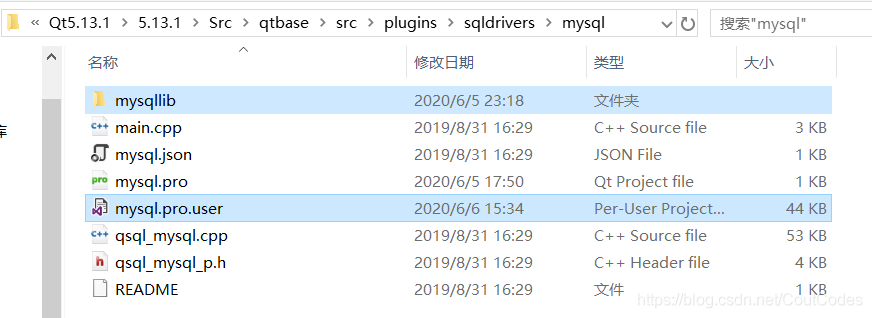
打开mysqllib文件夹,下一步将驱动下图的两个 dll 文件复制到,mingw73_64/plugins/ sqldrivers 目录下面,如下图所示。
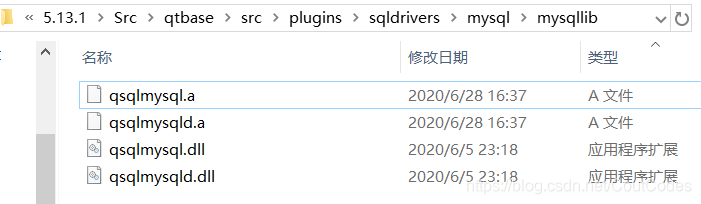
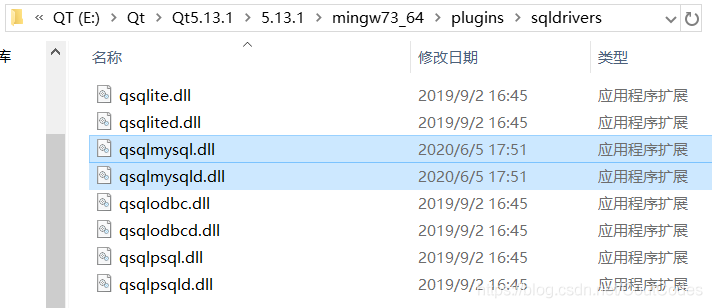
复制 MySQL 安装目录下的库文件(D:\mysql-5.7.30-winx64\lib)中的:libmysql.dll 到 mingw73_64\bin 目录下,复制结果如下图所示。
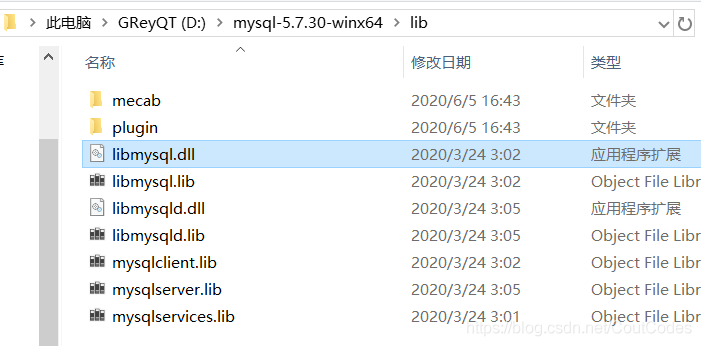
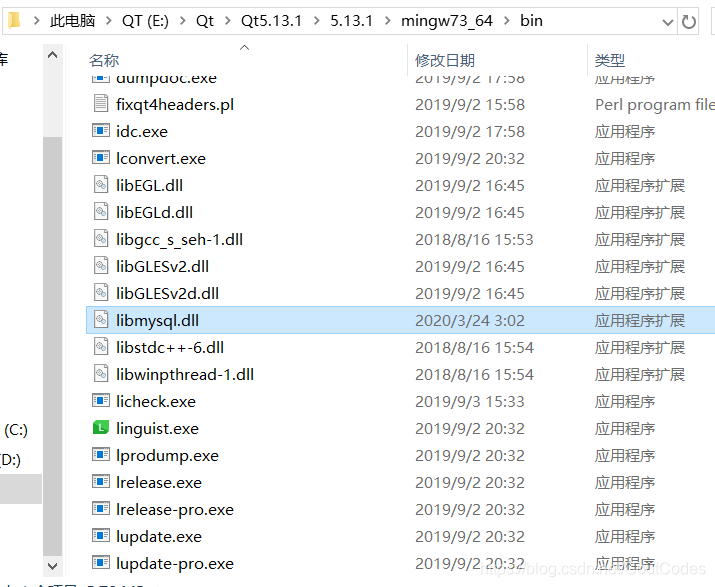
3、创建测试项目
使用 Qt Creator 创建Qt Console Application,构建一个项目来测试一些是否可以正常链接数据库,测试代码如下
test.pro文件添加 QT +=sql
main.cpp文件
#include
#include
int main(int argc, char *argv[])
{
QCoreApplication a( argc , argv);
//打印支持驱动信息
qDebug()<<:drivers>
//创建 MySQL 数据库
QSqlDatabase db = QSqlDatabase::addDatabase("QMYSQL");
//连接数据库
db.setHostName("localhost"); //数据库服务器 IP
db.setPort(3306);
db.setUserName("root"); //数据库用户名
db.setPassword("0820"); //密码
db.setDatabaseName("stums"); //使用哪个数据库
if (!db.open())
{
qDebug()<
}
else
{
qDebug()<
}
return a.exec();
}
然后执行项目,注意此时我们选择的编译组件仍然选择MinGW 64-bit,如下图所示
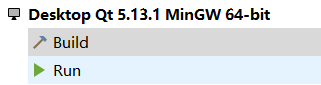
点击运行如果得到如下图所示的结果,表示已经完成了 MaingW 版本数据库驱动编译

如有不足之处,还望指正
如果对您有帮助可以点赞、收藏、关注,将会是我最大的动力 ↩︎




















 7471
7471











 被折叠的 条评论
为什么被折叠?
被折叠的 条评论
为什么被折叠?








